CAD软件 中有很多复杂的图纸,这些图纸的绘制经常需要建立多个CAD图层,并且还要对这些图层进行设置。但是这样也有一个问题,那就是每次重新绘制这些图纸的时候就要重新创建图层以及设置图层特性,显而易见这样做很麻烦。但是如果使用了图层保存和调用功能就能解决这个问题啦。
CAD保存并输出图层:
步骤1:打开所需操作的图形文件,执行"图层特性"命令,打开“图层特性瞥理器”。单击“图层状态管理器”按钮通. 如图所示。
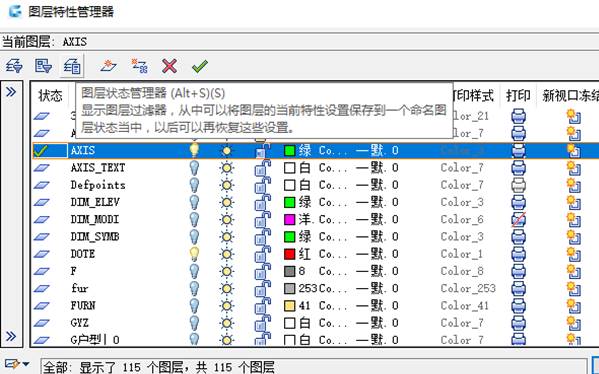
步骤2:在“图层状态管理器”对话框中,单击“新建”按钮,如图所示。
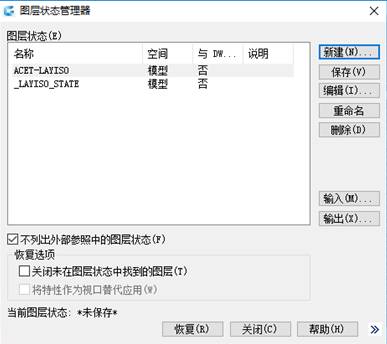
步骤3:在“要保存的新图层状态"对话框中”,输入新图层状态名称,然后单击“确定”按钮,返回上一层对话框,单击“输出”按钮,如图所示。
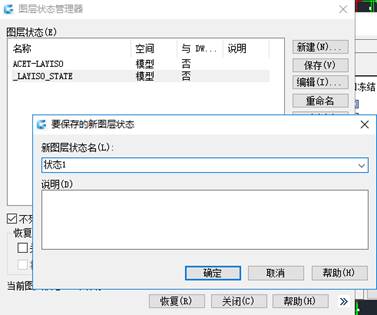
步骤4:点击输出,在“输出图层状态”对话框中。选择好输出路径,单击“保存”按钮,即可完成图层保存输出操作,如图所示。
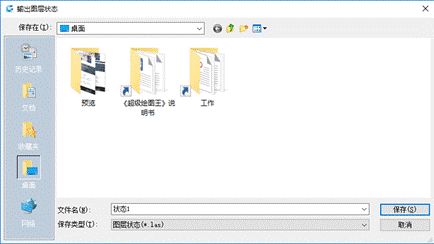
步骤5:当下次需调入“建筑图层”时,打开“图层状态管理器”对话框,单击“输入”按钮。如图所示。
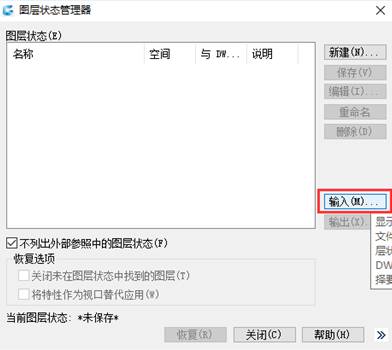
步骤6:在打开的“输入图层状态”对话框中。将“文件类型”设置为“图层状态( * .Ias )”, 然后选择“状态1”选项,单击“打开”按钮,即可调入相关图层信息,如图所示。

CAD图层的保存和调用功能能够帮助减少绘图的时候重复设置图层的操作,自然也就节省了很多绘图时间,这样也能提高绘图的效率,所以记住这个功能哦。
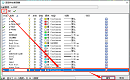
2023-05-08
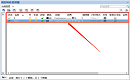
2022-04-29

2021-06-21
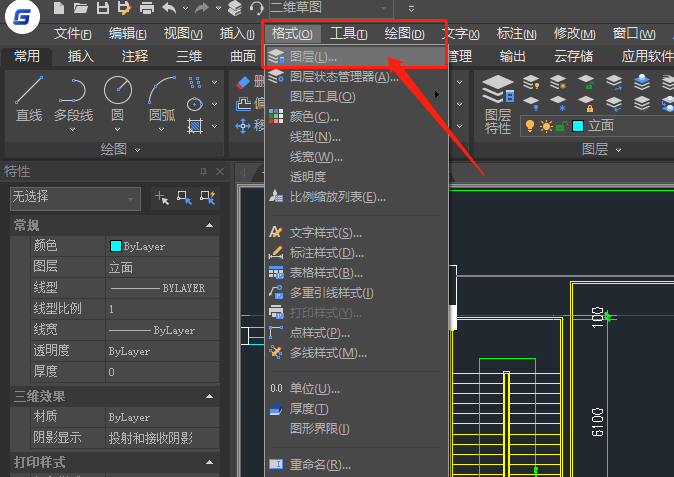
2021-04-25
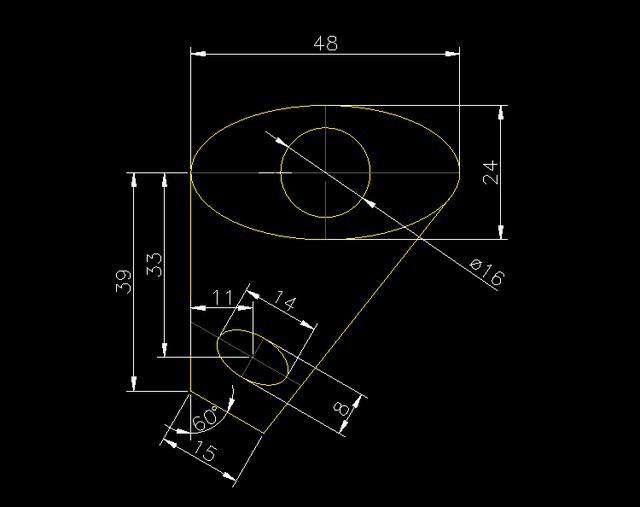
2019-11-28
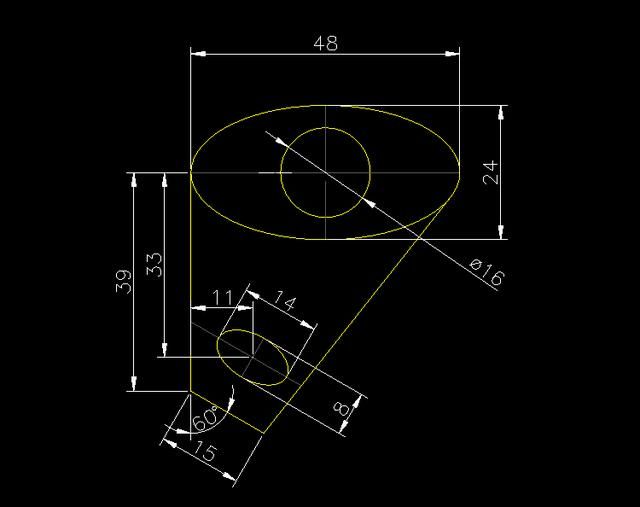
2019-11-28
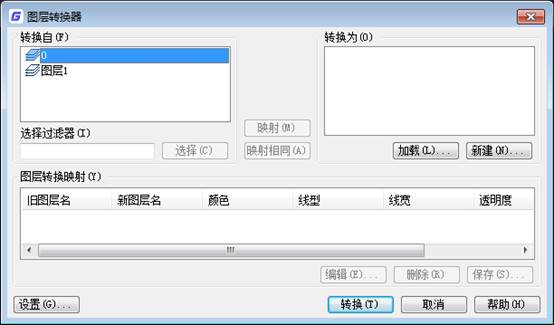
2019-11-22
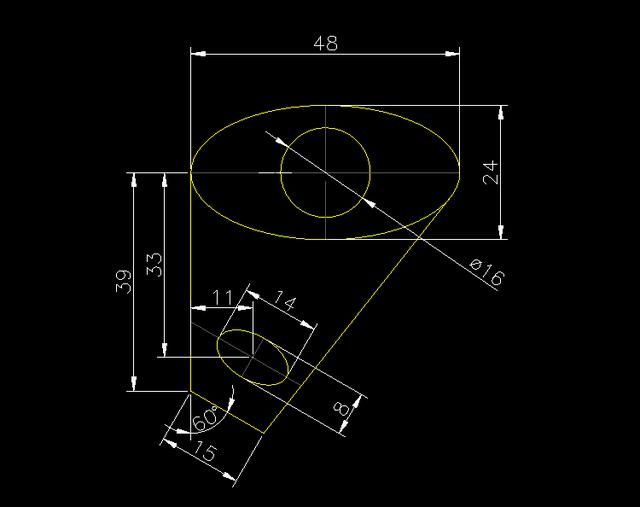
2019-11-19
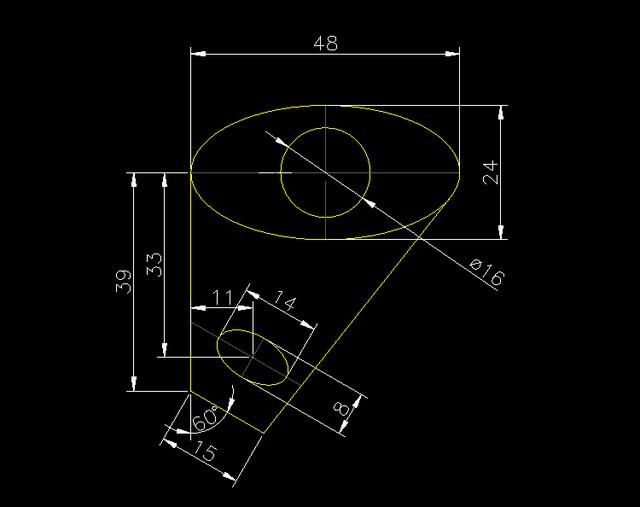
2019-11-19

2019-11-19

2019-11-15
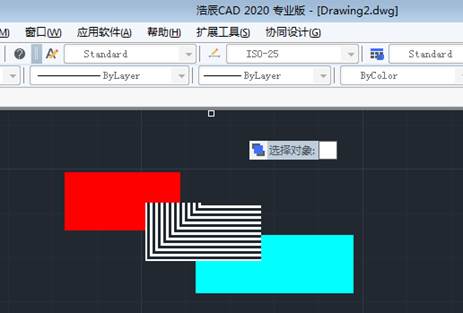
2019-11-15
